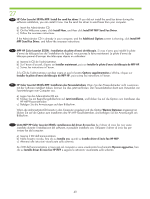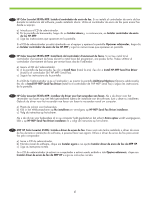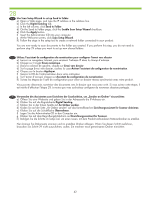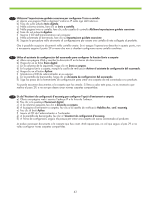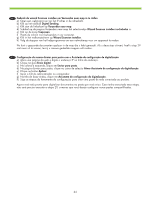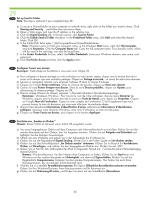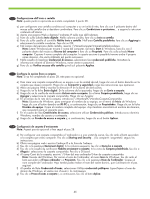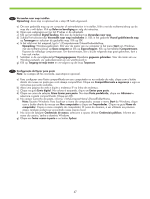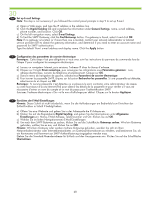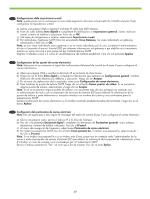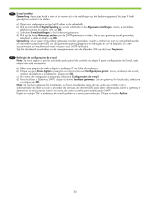HP CM3530 HP Color LaserJet CM3530 MFP Series - Getting Started Guide - Page 47
Windows-Benutzer: Um den Namen Ihres Computers zu finden, klicken Sie im
 |
UPC - 884420196501
View all HP CM3530 manuals
Add to My Manuals
Save this manual to your list of manuals |
Page 47 highlights
29 EN Set up Send to Folder Note: This step is optional if you completed step 28. a) To set up a Shared folder on your computer or network drive, right click on the folder you want to share. Click Sharing and Security... and follow the instructions there. b) Open a Web page, and type the IP address in the address line. c) Click the Digital Sending tab. In the left column, click Send to Folder. d) Click the Enable Send to Folder checkbox. In the Predefined Folder area, click Add and select the shared folder. Click OK. e) In the Folder Path field, enter \\MyComputerName\SharedFolderName. Note: Windows users: To find your computer name, in the Windows Start menu, right click My Computer, and click Properties. Click the Computer Name tab. Copy the full computer name. Your domain name, which will be used in the next step, can also be found here. f) In the Access Credentials list box, select Use Public Credentials. Enter your Windows domain, user name, and password. g) Click Test Folder Access and then click the Apply button. FR Configurer l'envoi vers dossier Remarque : Cette étape est facultative si vous avez suivi l'étape 28. a) Pour configurer un dossier partagé sur votre ordinateur ou votre lecteur réseau, cliquez avec le bouton droit de la souris sur le dossier que vous souhaitez partager. Cliquez sur Partage et sécurité... et suivez les instructions données. b) Lancez un navigateur Internet, puis saisissez l'adresse IP dans le champ d'adresse. c) Cliquez sur l'onglet Envoi numérique. Dans la colonne de gauche, cliquez sur Envoi vers dossier. d) Cochez la case Activer Envoyer vers dossier. Dans la zone Dossier prédéfini, cliquez sur Ajouter, puis sélectionnez le dossier partagé. Cliquez sur OK. e) Dans le champ Chemin du dossier, saisissez \\Nomdel'ordinateur\Nomdudossierpartagé. Remarque : Utilisateurs Windows : Pour trouver le nom de votre ordinateur, dans le menu Démarrer de Windows, cliquez avec le bouton droit de la souris sur Poste de travail, puis cliquez sur Propriétés. Cliquez sur l'onglet Nom de l'ordinateur. Copiez le nom complet de l'ordinateur. C'est là également que vous pouvez trouver le nom du domaine, qui vous sera utile pour la prochaine étape. f) Dans la liste déroulante Informations d'identification d'accès, sélectionnez Informations d'identification publiques. Saisissez votre domaine Windows, votre nom d'utilisateur et votre mot de passe. g) Cliquez sur Tester l'accès au dossier, puis cliquez sur le bouton Appliquer. DE Einrichten von „Senden an Ordner" Hinweis: Dieser Schritt ist optional, wenn Schritt 28 ausgeführt wurde. a) Um einen freigegebenen Ordner auf dem Computer oder Netzwerklaufwerk einzurichten, klicken Sie mit der rechten Maustaste auf den Ordner, den Sie freigeben möchten. Klicken Sie auf Freigabe und Sicherheit und befolgen Sie die dortigen Anweisungen. b) Öffnen Sie eine Webseite und geben Sie in der Adresszeile die IP-Adresse ein. c) Klicken Sie auf die Registerkarte Digital Sending. Klicken Sie in der linken Spalte auf An Ordner senden. d) Klicken Sie auf das Kontrollkästchen „An Ordner senden" aktivieren. Klicken Sie im Bereich für Vordefinierte Ordner auf Hinzufügen, und wählen Sie den freigegebenen Ordner aus. Klicken Sie auf „OK". e) Geben Sie im Feld für den Ordnerpfad den Pfad im folgenden Format ein: \\Computername\Namedesfreigeg ebenenOrdners Hinweis: Windows-Benutzer: Um den Namen Ihres Computers zu finden, klicken Sie im Start-Menü von Windows mit der rechten Maustaste auf Arbeitsplatz und dann auf Eigenschaften. Klicken Sie auf die Registerkarte Computername. Kopieren Sie den ganzen Computernamen. Hier finden Sie auch Ihren Domänennamen, der im nächsten Schritt benötigt wird. f) Wählen Sie im Listenfeld Anmeldeinformationen die Option Öffentliche Anmeldeinformationen verwenden. Geben Sie Ihre Windows-Domäne, Ihren Benutzernamen und Ihr Kennwort ein. g) Klicken Sie auf Ordnerzugriff testen, und klicken Sie dann auf die Schaltfläche Übernehmen. 45